2) රැහැන් රහිත Wi-Fi ජාලයක් භාවිතා කිරීම.
මෙම ලිපියෙන් මම මෙය කරන්නේ කෙසේද යන්න විස්තරාත්මකව විස්තර කරමි Wi-Fi භාවිතා කරමින්. මෙම ක්රමය අවශ්ය වේ wifi රවුටරය(වඩාත් නිවැරදිව සකස් කර ඇත wifi ජාලය) අන්තර්ජාල ප්රවේශය සහ Wi-Fi සම්බන්ධතාවයට සහය දක්වන සැබෑ රූපවාහිනිය සමඟ. ඔබගේ රූපවාහිනිය රැහැන් රහිත සම්බන්ධතාවයකට සහය දක්වන්නේ නම්, ඔබට රූපවාහිනිය සඳහා තාක්ෂණික ලියකියවිලි හෝ රූපවාහිනියේ නිල වෙබ් අඩවියේ තොරතුරු පරීක්ෂා කළ හැකිය. ඔබගේ රූපවාහිනිය රැහැන් රහිත ජාලකරණයට සහය නොදක්වයි, නමුත් Smart TV සඳහා සහය දක්වන්නේ නම්, ඔබට ඔබගේ TV ආකෘතිය සඳහා USB Wi-Fi ඇඩැප්ටරයක් මිලදී ගත හැකි අතර එමඟින් ඔබට රැහැන් රහිත සම්බන්ධතාවයක් ලබා දිය හැකිය.
Wi-Fi හරහා රූපවාහිනී සම්බන්ධතාවයක් ලබා දෙන්නේ කුමක්ද?! පළමුවෙන්ම, එය ඔබව අනවශ්ය වැඩ වලින් නිදහස් කරයි, එනම්, රවුටරයෙන් ජාල LAN කේබලයක් ඇද ගැනීම, සමහර විට එය ඉතා අපහසු වේ. නමුත් ඔබට අඩු අන්තර්ජාල වේගයක් තිබේ නම්, Wi-Fi සම්බන්ධතාවය ඔබට ක්රියා නොකරනු ඇත. හොඳම මාර්ගය, ඔබගේ රවුටරය කොතරම් හොඳ වුවත්, ඕනෑම අවස්ථාවක, රැහැන් රහිත සම්ප්රේෂණය අතරතුර, අන්තර්ජාල වේගය නැති වී යන අතර එය ප්රමාණවත් නොවනු ඇත. සුවපහසු වැඩස්මාර්ට් රූපවාහිනිය, එවිට ඔබට වඩා හොඳ වේ LAN කේබලය සමඟ රූපවාහිනිය සම්බන්ධ කරන්න .
මෙම ලිපියෙන් මම රූපවාහිනියක අන්තර්ජාලය සකසන්නේ කෙසේදැයි සමීපව බලන්නෙමි. WebOS සමඟ LG, නමුත් ඒ හා සමාන සැකසුම වෙනත් රූපවාහිනී වල වනු ඇත - Philips, Samsung, Sonyආදිය
පළමුවෙන්ම, ඔබ රූපවාහිනී සැකසුම් වෙත යා යුතුය, මේ සඳහා, ඔබට නිතිපතා රූපවාහිනී දුරස්ථ පාලකයක් තිබේ නම්, "සැකසීම්" බොත්තම ඔබන්න.
මාර්ගය දුරස්ථ මැජික් නම්, "ආදාන" බොත්තම ඔබන්න.

රූපවාහිනී මෙනුවේ ගියර් නිරූපකය තෝරන්න.
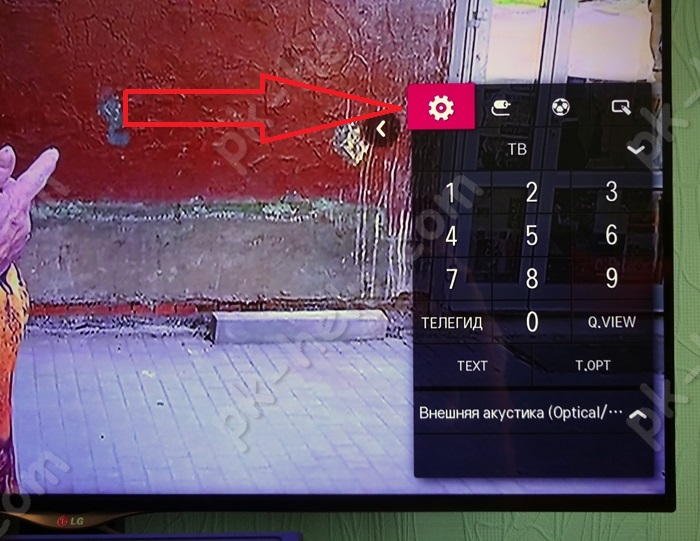
මෙනුවෙන්, "ජාලය" - "Wi-Fi ජාලයකට සම්බන්ධ කරන්න" තෝරන්න.
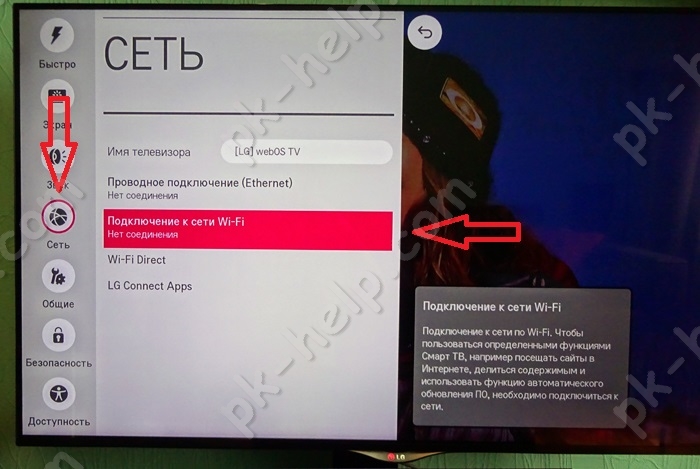
පවතින සියලුම රැහැන් රහිත ජාල සහ ඒවාට සම්බන්ධ වීමට විවිධ ක්රම දකින කවුළුවක් විවෘත වේ. එක් එක් ක්රම වෙන වෙනම විශ්ලේෂණය කිරීමට මම යෝජනා කරමි.
මුරපදයක් ඇතුළත් කිරීමෙන් රූපවාහිනිය Wi-Fi වෙත සම්බන්ධ කිරීම.
රැහැන් රහිත ජාලයෙන් මුරපදය ඇතුළත් කිරීමෙන් වඩාත් ජනප්රිය ක්රමයක් සමඟ ආරම්භ කිරීමට මම යෝජනා කරමි. මෙය සිදු කිරීම සඳහා, ඔබට සම්බන්ධ වීමට අවශ්ය ජාලය තෝරන්න.
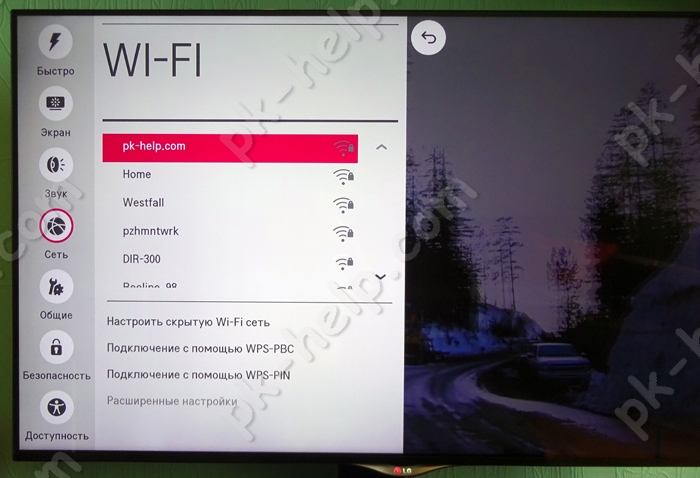
ඔබගේ ජාල මුරපදය ඇතුළත් කර සම්බන්ධ කරන්න ක්ලික් කරන්න.
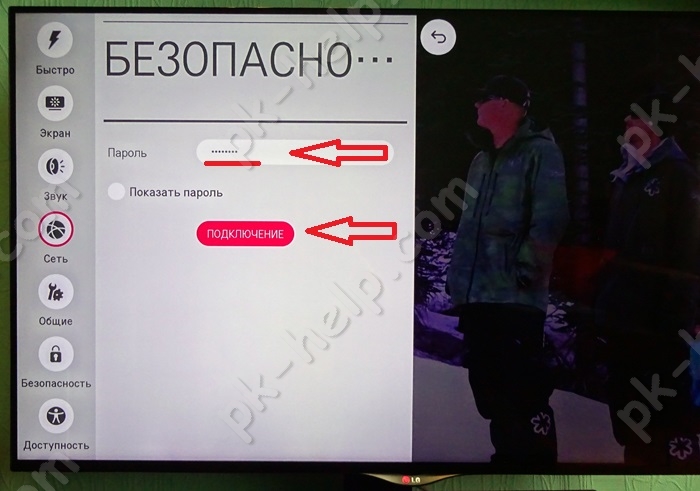
එහි ප්රතිඵලයක් වශයෙන්, ඔබගේ Wi-Fi ජාලය අසල ඇති සලකුණු සලකුණක් ඔබට පෙනෙනු ඇත.
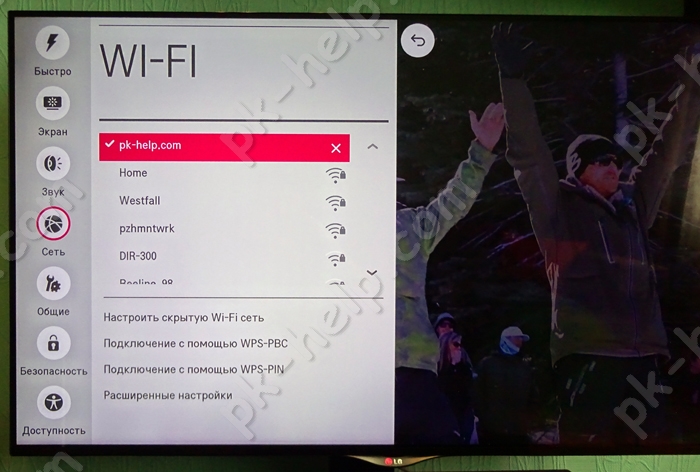
තවද ජාල මෙනුවෙහි, "Wi-Fi ජාලයකට සම්බන්ධ කරන්න" ක්ෂේත්රයේ, "අන්තර්ජාලයට සම්බන්ධ" රේඛාව දිස්වනු ඇත.
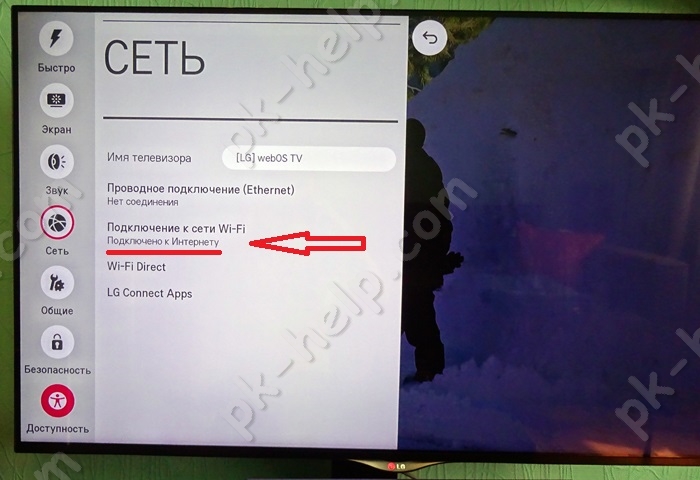
සැඟවුණු ජාලයකට රූපවාහිනිය සම්බන්ධ කිරීම.
ඔබගේ රැහැන් රහිත ජාලය සැඟවී ඇත්නම්, සම්බන්ධතා මෙනුවෙන් "සැඟවුණු Wi-Fi ජාලය සකසන්න" තෝරන්න.
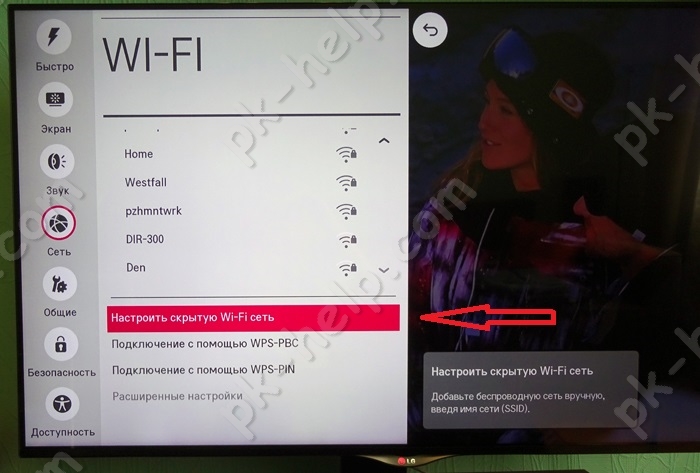
ජාල නාමයක් ඇතුළත් කරන්න, ඉන්පසු ආරක්ෂිත වර්ගයක් තෝරා ජාලය මුරපදය ආරක්ෂිත නම් මුරපදයක් ඇතුළත් කරන්න.
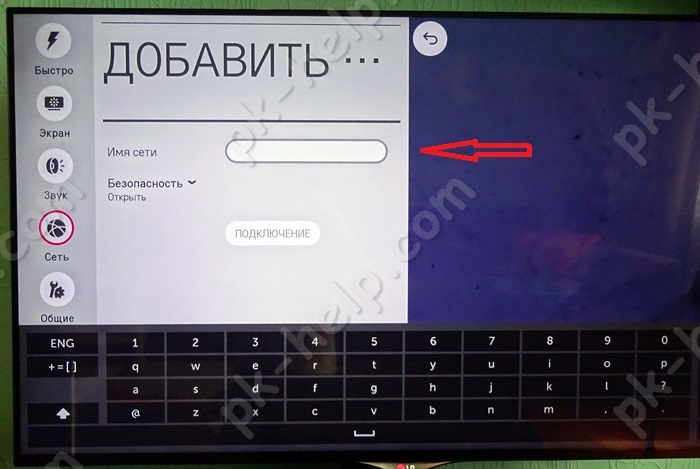
WPS භාවිතයෙන් රැහැන් රහිත ජාලයකට සම්බන්ධ වීමට ඔබේ රූපවාහිනිය සකසන්න.
WPS(Wi-Fi Protected Setup) යනු Wi-Fi Alliance (Wi-Fi Alliance) විසින් රැහැන් රහිත ජාලයක් පිහිටුවීමේ සහ සම්බන්ධ කිරීමේ ක්රියාවලිය සරල කිරීම සඳහා සකස් කරන ලද සම්මතයකි. විශේෂයෙන්ම, මෙම ක්රමය සඳහා, ඔබ Wi-Fi ජාලයෙන් මුරපදය දැන ගැනීමට අවශ්ය නැත, ප්රධාන දෙය වන්නේ රවුටරයට භෞතික ප්රවේශය තිබීමයි.
මෙම ක්රමය භාවිතයෙන් ඔබේ රූපවාහිනිය රැහැන් රහිත ජාලයකට සම්බන්ධ කිරීම සඳහා, රූපවාහිනී මෙනුවෙන් "WPS - PBC භාවිතයෙන් සම්බන්ධ කරන්න" තෝරන්න.
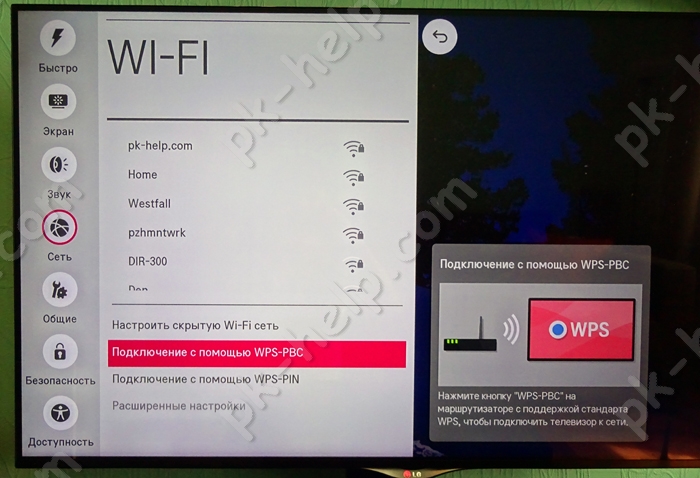
එවිට විනාඩි 2 කට වඩා වැඩි නොවේ. රවුටරයේ WPS බොත්තම ඔබන්න. බොහෝ රවුටර වල මෙම අංගය පෙරනිමියෙන් සක්රීය කර ඇත, නමුත් රවුටරයේ වෙබ් අතුරු මුහුණතට සම්බන්ධ වී එය පරීක්ෂා කිරීම වඩාත් සුදුසුය.
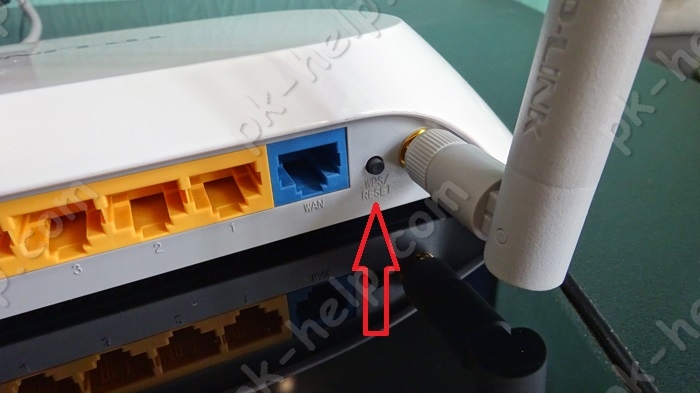
තත්පර කිහිපයකට පසු, ඔබේ රූපවාහිනිය ඔබේ Wi-Fi ජාලයට සම්බන්ධ වනු ඇත.
WPS-PIN භාවිතයෙන් රූපවාහිනිය Wi-Fi වෙත සම්බන්ධ කිරීම.
මෙම ක්රමය සඳහා, රූපවාහිනී මෙනුවෙහි සුදුසු අයිතමය තෝරන්න "WPS-PIN භාවිතයෙන් සම්බන්ධ කරන්න".
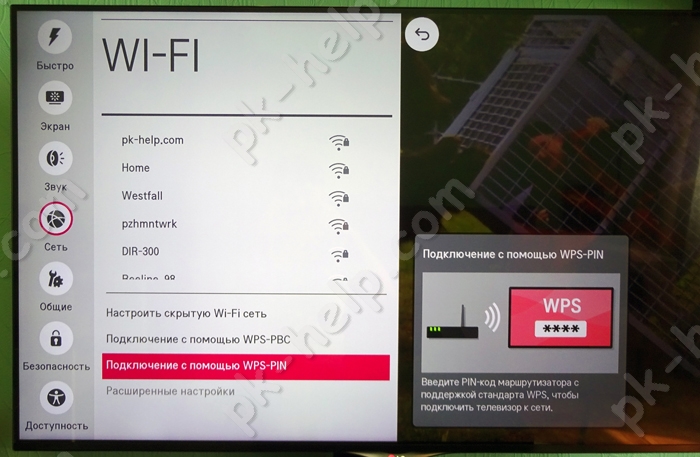
රූපවාහිනී තිරයේ කේතයක් දිස්වනු ඇත, එය රවුටර සැකසුම් තුළට ඇතුළත් කළ යුතුය.
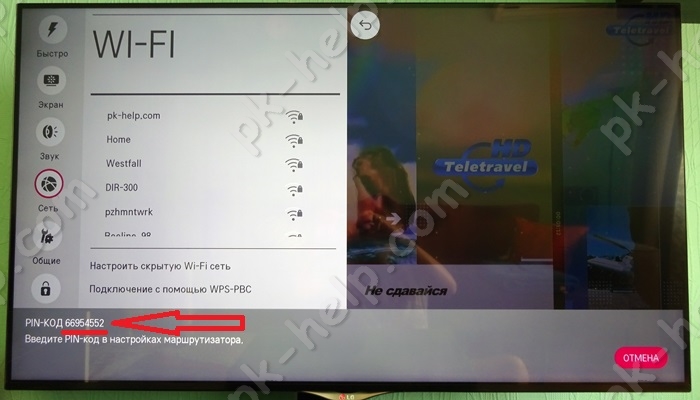
රවුටරයේ වෙබ් අතුරු මුහුණතට සම්බන්ධ කරන්න, WPS සම්බන්ධ සැකසුම් සොයා ගන්න, උදාහරණයක් ලෙස, TP-Link routers මත, වෙනම WPS අයිතමයක් ඇත, එය තෝරා "උපාංගය එකතු කරන්න" බොත්තම ක්ලික් කරන්න.
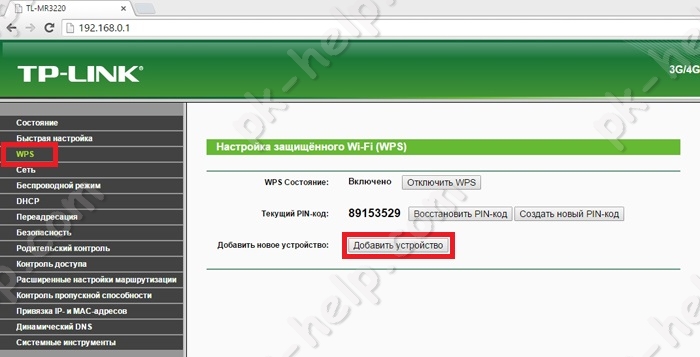
ඊට පසු, රූපවාහිනියේ සඳහන් කර ඇති මුරපදය ඇතුළත් කරන්න (මුරපදය දැනටමත් අතුරුදහන් වී ඇත්නම්, ක්රියාව නැවත නැවතත් "WPS-PIN භාවිතයෙන් සම්බන්ධ කරන්න" තෝරන්න, නව මුරපදයක් පළමු එකට වඩා වෙනස් වනු ඇත).
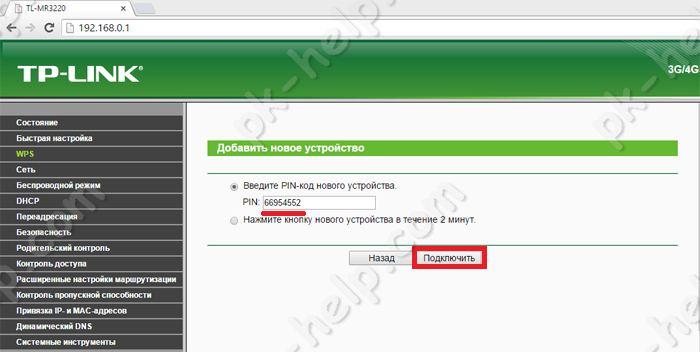
ඊට පසු, ඔබට උපාංගයේ සාර්ථක සම්බන්ධතාවය පිළිබඳ කවුළුවක් දැකිය යුතුය.
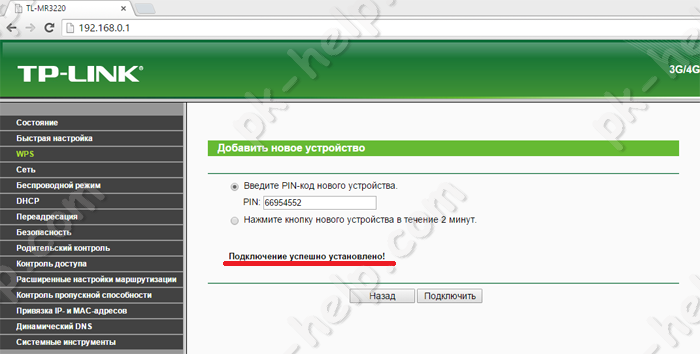
නිගමනය.
ඔබ දැක ඇති පරිදි, රූපවාහිනියක් Wi-Fi රැහැන් රහිත ජාලයකට සම්බන්ධ කිරීම දරුවෙකුට පවා හැසිරවිය හැකි ඉතා සරල කාර්යයකි. නමුත් සමහර විට රූපවාහිනිය Wi-Fi වෙත සම්බන්ධ කිරීමේ ගැටළු තිබේ, ඒවා නිවැරදි කිරීම සඳහා, පහත පියවර උත්සාහ කරන්න:
1) රවුටරය අක්රිය කර සක්රිය කර නැවත උත්සාහ කරන්න;
2) කර්මාන්තශාලා සැකසුම් වෙත රවුටර සැකසුම් නැවත සකස් කර නැවත සකස් කරන්න;
3) රවුටරයේ ස්ථිරාංග යාවත්කාලීන කරන්න;
4) යාවත්කාලීන කිරීම මෘදුකාංග USB ෆ්ලෑෂ් ධාවකය හරහා රූපවාහිනිය.
LAN, Wi-Fi භාවිතයෙන් රූපවාහිනිය අන්තර්ජාලයට සම්බන්ධ කරන වීඩියෝ.
අන්තර්ජාල ප්රවේශය සහිත නවීන ප්ලාස්මා සහ LCD රූපවාහිනී සාප්පු කවුළු තුළ අපගේ අවධානය ආකර්ෂණය කර නොගනී. අද ඔවුන් එවැනි උපකරණ සඳහා වෙළඳපොලේ වැඩියෙන්ම අලෙවි වේ.
"ස්මාර්ට්" රූපවාහිනී තාක්ෂණය මතුවීම
වඩාත්ම නිර්මාණශීලී පරිශීලකයින් රූපවාහිනියේ සහ පරිගණකයේ මෙම සහජීවනය මිලදී ගැනීමට නැඹුරු වේ. අන්තර්ජාල පරිසරය සමඟ වැඩ කිරීම ප්රධාන රූපවාහිනී නිෂ්පාදකයින් විසින් ප්රගුණ කරන ලද දැන් ජනප්රිය ස්මාර්ට් තාක්ෂණය මගින් සපයනු ලැබේ (2014 දී වැඩියෙන්ම අලෙවි වන මාදිලි ලැයිස්තුව පහත ඉදිරිපත් කෙරේ). එහි සංවර්ධනයේ පුරෝගාමියා වූයේ සැම්සුන් ය. එය ඇය සමඟ ය සැහැල්ලු අත"Smart-technology" යන යෙදුම පොදුවේ පිළිගෙන ඇත. Samsung හි හිමිකාර මෙහෙයුම් පද්ධතිය Tizen ලෙස හැඳින්වේ.
දැනට, නිෂ්පාදකයින් ගණනාවකින් (Philips, Toshiba, LG) නව මාදිලි සියල්ලම පාහේ Smart TV සඳහා සහය දක්වන මූලික පැකේජයක් අඩංගු වේ.
තාක්ෂණික සමාගම් සහ ඒවායේ මෙහෙයුම් පද්ධති
සෑම සංස්ථාවක්ම තමන්ගේම ඉංජිනේරු විසඳුම් සංවර්ධනය කරයි, අන්තර්ජාල ප්රවේශය සහ ත්රිමාණ සමඟ ගැණුම්කරු රූපවාහිනී ඉදිරිපත් කරයි, ඔවුන්ගේම මෘදුකාංග සමඟ වැඩ කරයි.
උදාහරණයක් ලෙස, LG විසින් Hewlett-Packard වෙතින් මිලදී ගත් webOS මෙහෙයුම් පද්ධතිය (OS) සංවර්ධනය කරයි. මෙම විවෘත කේත පද්ධතිය නව යෙදුම් සංවර්ධනය සඳහා පොරොන්දු වේ.
රූපවාහිනිය හරහා අන්තර්ජාල ප්රවේශය රවුටරයක් සමඟ Wi-Fi සම්බන්ධතාවයක් හරහා විශේෂිත LAN පෝට් එකක් හරහා හෝ WPS, One Foot Connection, Plug & Access තාක්ෂණයන් භාවිතයෙන් සිදු කෙරේ. Smart TV සාර්ථක ලෙස ක්රියාත්මක වීම සඳහා ප්රමාණවත් තොරතුරු හුවමාරු අනුපාතයක් (10 සිට 20 Mbps දක්වා) වැදගත් වේ.
ස්මාර්ට් ටීවී දැන් වඩා හොඳයි
සාමාන්ය රූපවාහිනී ග්රාහක භාවිතා කරන්නන් බොහෝ විට අසනු ඇත: “අන්තර්ජාල ප්රවේශය සහිත රූපවාහිනී - එය කුමක්ද?” එවැනි උපාංගවල කාර්යයන් සාම්ප්රදායික රූපවාහිනී ග්රාහකයාගේ හැකියාවන්ට වඩා විශාල ප්රමාණයේ අනුපිළිවෙලකි. මෙම තාක්ෂණය පාරිභෝගිකයා සඳහා නව මට්ටමේ පහසුවක් ලබා දෙයි. ඇත්ත වශයෙන්ම, පුළුල් තිරයක විනෝදාස්වාද අන්තර්ජාල සම්පත් භාවිතා කිරීම, සුවපහසු සෝෆා මත විවේකීව සිටියදී, එකම සෝෆා මත ලැප්ටොප් පරිගණකයක් භාවිතා කිරීමට වඩා පැහැදිලිවම පහසුය. නමුත් ලෝක ව්යාප්ත ජාලයේ මාධ්ය හැකියාවන් ප්රයෝජනයට ගැනීමට ස්මාර්ට් ෆෝන් පසුපස හඹා යමින් නව රූපවාහිනී තවමත් අයවැය උපාංග බවට පත් වී නොමැත.

නූතන නරඹන්නන් විසින් ඔවුන් වඩාත් කැමති වන්නේ ඇයි? පරිගණකයක මාධ්ය හැකියාවන් සහ නවීන ඩිජිටල් රූපවාහිනියේ වර්තමාන පිරිනැමීම් ඒකාබද්ධ කරන දෙමුහුන් තාක්ෂණයක් ස්ථාවර රූපවාහිනී ග්රාහක වෙළඳපොලක් ලෙස පෙනෙන දෙයෙහි පෙරළියක් ඇති කර තිබේ. නව උපාංග භාවිතා කරන්නන්ට පැහැදිලි පහසුව සහ ප්රතිලාභ ලැබේ.
ඇත්ත වශයෙන්ම, අන්තර්ජාල ප්රවේශය සහිත රූපවාහිනී පැයක රූපවාහිනී වැඩසටහනකට සම්බන්ධ නොවේ. පරිශීලකයින් වාසිදායක ස්ථානයක සිටී. අන්තර්ජාල මාධ්ය සම්පත් ඔවුන්ට පහසු ඕනෑම වේලාවක අවශ්ය තොරතුරු ලබා ගැනීමට මෙන්ම ඔවුන්ගේ රුචිකත්වයට අනුව තෝරාගත් චිත්රපට හෝ සංගීතය නැරඹීමට අවස්ථාව ලබා දෙයි.
නව රූපවාහිනී රසිකයින්ට පැහැදිලි පහසුව සපයයි සමාජ ජාල. ඔවුන් නරඹන වීඩියෝ සම්පත් සාකච්ඡා කිරීමට මිතුරන් සමඟ විකල්පව කතාබස් කළ හැකිය. විවිධ අන්තර්ක්රියාකාරී යෙදුම් වලින් සමන්විත රූපවාහිනියක් හරහා අන්තර්ජාල ප්රවේශය බහුකාර්ය වේ.
අන්තර්ජාල ප්රවේශය සහිත රූපවාහිනී. මූලික සංකල්ප
ස්මාර්ට් උපාංග අන්තර්ජාලයට සහ ප්රාදේශීය ජාල වෙත සම්බන්ධ වී ඇති බැවින්, පරිශීලකයින්, ඇත්ත වශයෙන්ම, නවීන උපකරණ ක්රියාත්මක කිරීමේ මූලධර්ම පිළිබඳව දැනුවත් විය යුතුය.
අපි පටන් ගනිමු කෙටි විස්තරයක්ස්මාර්ට් TV. මෙම තාක්ෂණය රූපවාහිනී ඩිජිටල් අන්තර්ක්රියාකාරී සේවාව අන්තර්ජාල සංචාලන හැකියාවන් සමඟ ඒකාබද්ධ කරයි. මේ අනුව, රූපවාහිනිය "ස්මාර්ට්" බවට පත් විය. මෙය සිදු කිරීම සඳහා, ඔහුට, ස්මාර්ට් ජංගම දුරකතනයක් මෙන්, පරිගණකයක ලක්ෂණයක් ලබා දී, ඔහුගේම දෑ සපයයි මෙහෙයුම් පද්ධතියසහ යෙදුම්. ඒ අනුව, එවැනි උපකරණයක ක්රියාකාරිත්වය විශේෂ ප්රමිතීන් මගින් නියාමනය කරනු ලැබේ:
- DLNA. සකස් කරයි ජාල සම්බන්ධතාවය PC, Smart TV, ජංගම උපාංගමොඩමයක් හෝ රවුටරයක් හරහා අන්තර්ජාලයට. මෙම අවස්ථාවෙහිදී, සම්බන්ධිත උපාංගවලින් එකක වාර්තා කර ඇති අන්තර්ගතය එකම ජාලය තුළ එයට සම්බන්ධ වූ තවත් එකක් මත නැවත ධාවනය වේ.

- Wi-Fi සම්මතය. එය රැහැන් රහිත සම්බන්ධතා සම්මතය ලෙසද හැඳින්වේ. අන්තර්ජාලයට සම්බන්ධ රූපවාහිනී මෙම ප්රමිතිය භාවිතා කරයි, එක්කෝ කැපවූ බිල්ට් පෙට්ටියක් සමඟින් හෝ Wi-Fi සඳහා සහය දක්වන USB ඩොංගලයක් සමඟින්.
- ඊතර්නෙට්. නිර්වචනය කරයි රැහැන්ගත සම්බන්ධතාවය LAN උපාංග. ඒ සමගම, වේගය, ශබ්ද ප්රතිශක්තිය සහ විශ්වසනීයත්වය පිළිබඳ හොඳ දර්ශක සපයනු ලැබේ.
- IPTV සම්මතය.මෙය අන්තර්ජාල රූපවාහිනී ප්රොටෝකෝලයයි.
- HbbTV සම්මත (යුරෝපීය). Wi-Fi (බ්රෝඩ්බෑන්ඩ් අන්තර්ජාල සම්බන්ධතාවය, චන්ද්රිකා, කේබල්, භෞමික නාලිකා) ඇතුළුව සියලුම ආකාරයේ සන්නිවේදන මාර්ග හරහා බහුමාධ්ය තොරතුරු සම්ප්රේෂණය කිරීම නියාමනය කරයි.
"බ්රෝඩ්බෑන්ඩ්" යන යෙදුමේ අර්ථ නිරූපණය සිහිපත් කිරීම නිවැරදි යැයි අපි සලකමු (අඛණ්ඩ අධිවේගී බාගත කිරීම සහ දත්ත උඩුගත කිරීම). මෙය ඔබගේ ස්මාර්ට් රූපවාහිනිය ලෝක ව්යාප්ත ජාලයට සම්බන්ධ කිරීමට අවශ්ය ක්රමයකි.
Widgets - පහසු රූපවාහිනී අතුරුමුහුණත
විශේෂ වැඩසටහන් අන්තර්ජාල ප්රවේශය සහිත රූපවාහිනී විශිෂ්ට නාවිකයන් බවට පත් කරයි. විජට් යනු විශේෂිත ප්රවාහ වීඩියෝවකට හෝ මාධ්යයකට පරිශීලකයා සම්බන්ධ කරන විශේෂ චිත්රක මොඩියුලයකි. උදාහරණයක් ලෙස, විනිමය අනුපාත සඳහා හෝ රූපවාහිනී නාලිකාවකට. රූපවාහිනී උපාංගයට විශාල මතක ප්රමාණයක් භාවිතා කිරීමට විජට් අවශ්ය නොවන බව ද සඳහන් කළ යුතුය. මෙය සාක්ෂාත් කර ගන්නේ කෙසේද? චිත්රක කවචය නිෂ්පාදකයා විසින් Smart TV හි තබා ඇත. ඒ සමගම, මෘදුකාංගය පිහිටා ඇති අතර, ඒ අනුව, වලාකුළු තුළ ක්රියා කරයි.
බොත්තම් හයක් සහිත දැවැන්ත කයිනස්කෝප් පෙට්ටියක් හෝ යාන්ත්රික මාරු කිරීමේ බොත්තමක් කාමරයේ තිබූ දින බොහෝ කාලයක් ගෙවී ගොස් ඇත. ඔවුන්ගේ ක්රියාකාරිත්වය අනුව නවීන රූපවාහිනී පරිගණක, ස්මාර්ට්ෆෝන් සහ ටැබ්ලට් පරිගණකවල ආසන්න වශයෙන් සමාන මට්ටමක පවතී. අන්තර්ජාලයේ වැඩ කිරීම ඇතුළුව විශාල යෙදුම් සංඛ්යාවක් ද ඔවුන් සතුව ඇත.
නමුත් බ්රවුසරය හෝ එකම ස්කයිප් සම්පූර්ණයෙන්ම වැඩ කිරීම සඳහා, ඔබට අන්තර්ජාලයට ප්රවේශ විය යුතුය. එය සාමාන්ය LAN කේබලයක් භාවිතයෙන් කළ හැකි නමුත් රැහැන් රහිත ජාලයක් භාවිතා කිරීම වඩාත් පහසු වනු ඇත. එය නිවැරදිව සැකසීමට, ඔබේ රූපවාහිනිය wifi වෙත සම්බන්ධ කරන්නේ කෙසේදැයි ඔබ දැනගත යුතුය.
සාමාන්ය තොරතුරු
ඔබේ රූපවාහිනිය ඔබේ පරිගණකයට සම්බන්ධ කිරීමෙන් ඔබට සැබෑ බහුමාධ්ය නිවාස මධ්යස්ථානයක් නිර්මාණය කළ හැකිය. නමුත් ඔබට උපාංග දෙකක් නොව එකවර කිහිපයක් සම්බන්ධ කිරීමට අවශ්ය නම්, රැහැන් රහිත ජාලයක් භාවිතා කිරීම පහසුය. එහි ආධාරයෙන්, ඔබට ඔබේ ස්මාර්ට් ජංගම දුරකථනය රූපවාහිනියට සම්බන්ධ කළ හැකිය, එබැවින් අනිවාර්යයෙන්ම අමතර Wi-Fi ජාලයක් නොතිබෙනු ඇත.
නමුත් පළමුව, ඔබගේ රූපවාහිනිය රැහැන් රහිත ජාලයකට සම්බන්ධ කිරීමට අවශ්ය දේ තීරණය කරමු. පළමුව, ඔබේ ආකෘතිය Wi-Fi ඇඩැප්ටරයකින් සමන්විත විය යුතුය. උදාහරණයක් ලෙස, සැම්සුන් සතුව Smart TV මාලාවක් ඇත, එය එහි බහුකාර්යතාව සහ පහසු ජාලකරණය කෙරෙහි අවධානය යොමු කරයි.
සාදන ලද ඇඩප්ටරයක් නොමැති නම්, ඔබට එය වෙන වෙනම මිලදී ගත හැකි අතර USB අතුරුමුහුණත හරහා එය ස්ථාපනය කළ හැකිය.
මිලදී ගැනීමේදී ගැළපුම පැහැදිලි කිරීම වැදගත්ය: සමහර ඇඩප්ටරයන් ඇතැම් රූපවාහිනී මාදිලි සමඟ වැඩ කිරීම ප්රතික්ෂේප කරන තත්වයක් පරිශීලකයින් බොහෝ විට මුහුණ දෙයි.
 තවත් විකල්පයක් වන්නේ LAN සම්බන්ධකය භාවිතා කිරීම සහ කේබලයක් හරහා අන්තර්ජාලය ගෙන ඒමයි.
තවත් විකල්පයක් වන්නේ LAN සම්බන්ධකය භාවිතා කිරීම සහ කේබලයක් හරහා අන්තර්ජාලය ගෙන ඒමයි.
උපාංගයේ තාක්ෂණික දත්ත පත්රිකාවේ රැහැන් රහිත ජාල සම්බන්ධතාවයකට ඔබගේ රූපවාහිනී ආකෘතිය සහාය දක්වන්නේ දැයි ඔබට සොයා ගත හැක.
මූලධර්මය අනුව, ඔබට ඇඩප්ටරයක් හෝ LAN සම්බන්ධකයක් නොමැතිව Wi-Fi වෙත රූපවාහිනියක් සම්බන්ධ කළ හැකිය. නමුත් මෙම අවස්ථාවේදී, ඔබට අතිරේක උපකරණ සහ කේබල් සම්පූර්ණ පරාසයක් අවශ්ය වනු ඇත, එබැවින් අපි මෙම විකල්පය පවා සලකා බලන්නේ නැත - උසස් තත්ත්වයේ සම්බන්ධතාවයක් නිර්මාණය කිරීමට අවම අවස්ථාවන් සමඟ අධික පිරිවැයක්.
දෙවනුව, ඔබට රවුටරයක් අවශ්ය වනු ඇත. 
අවශ්ය මෙහෙයුම් ප්රොටෝකෝලය නොමැතිකම හේතුවෙන් සැපයුම්කරුගේ කේබලය රූපවාහිනියට කෙලින්ම සම්බන්ධ කළ නොහැක.මීට අමතරව, ඔබට ටැබ්ලටය රූපවාහිනියට සම්බන්ධ කිරීමට අවශ්ය නම් රවුටරය ඉතා ප්රයෝජනවත් වනු ඇත.
DHCP සේවාව රවුටරය මත සක්රිය කළ යුතු අතර, ඔබට IP ලිපින ලබා ගැනීමේ ක්රියාවලිය ස්වයංක්රීය කළ හැක.
ඇත්ත වශයෙන්ම, රැහැන් රහිත ජාලයක් නිර්මාණය කිරීම හැර, රවුටරයේ වෙනත් වින්යාසයක් අවශ්ය නොවේ.
ජාල නිර්මාණය
එබැවින්, ඔබට ප්රවේශය ඇති රැහැන් රහිත ජාලයක් තිබේ. එය වැඩ කිරීමට රූපවාහිනිය සැකසීමට පමණක් ඉතිරිව ඇත WiFi සම්බන්ධතාවය. රූපවාහිනියක උදාහරණය මත මෙම ක්රියා පටිපාටිය සලකා බලන්න Samsung Smartරෑපවාහිණි. 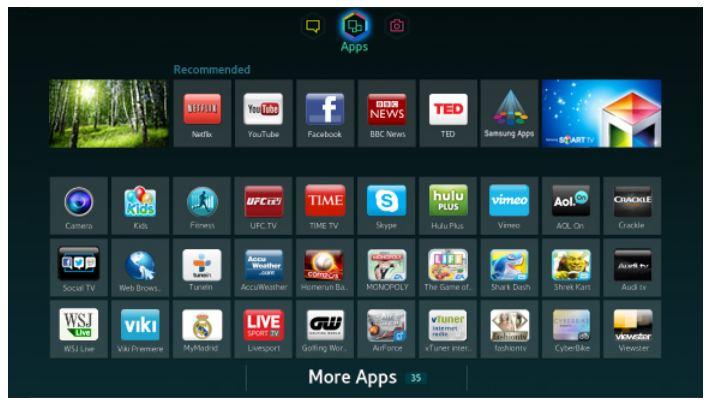
ඔබට වෙනත් සන්නාමයේ උපාංගයක් තිබේ නම්, කරදර නොවන්න. සම්බන්ධතාවය සැකසීමේ ක්රියාවලිය ඕනෑම ආකෘතියක් සඳහා සමාන වේ, මෙනු කොටස්වල සමහර නම් පමණක් වෙනස් වේ.
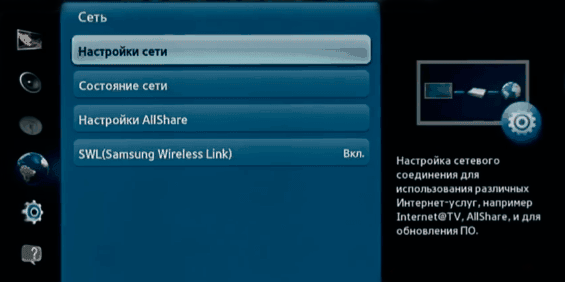
ඇඩැප්ටරය සම්බන්ධතාවය සඳහා පරීක්ෂා කරන තෙක් රැඳී සිටින්න. ඔබගේ රැහැන් රහිත ජාලය සැකසීමේදී ඔබ මුරපදයක් සකසන්නේ නම්, ඔබ එය දුරස්ථ පාලකය භාවිතයෙන් ඇතුල් කිරීමට අවශ්ය වනු ඇත. සම්බන්ධතාවය අවසන් වූ පසු, සැකසුම් වලින් පිටවී සාදන ලද සම්බන්ධතාවය නිවැරදිව ක්රියාත්මක වේද යන්න පරීක්ෂා කරන්න.
කේබලයක් සමඟ සම්බන්ධ කිරීම
කිසියම් හේතුවක් නිසා ඔබට රැහැන් රහිත සම්බන්ධතාවයක් භාවිතා කළ නොහැකි නම් (ඇඩැප්ටරය නොමැත, බාධා කිරීම් සිදු නොවේ), රූපවාහිනිය සහ රවුටරය සම්බන්ධ කිරීම සඳහා LAN සම්බන්ධකය භාවිතා කරන්න.
අවශ්ය වන්නේ රවුටරයේ එක් නොමිලේ වරායක් සහ සම්මත UTP cat 5 ජාල පැච් කෝඩ් එකක් පමණි. 
රූපවාහිනී සම්බන්ධතා සැකසුම් එකම ආකාරයකින් වින්යාස කර ඇත:
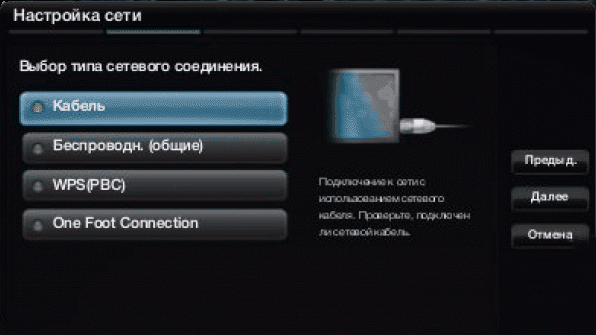
සම්බන්ධතා සෞඛ්ය පරීක්ෂණය අවසන් වන තෙක් රැඳී සිටින්න, ඉන්පසු සැකසීම් වැසීමෙන් සහ අන්තර්ජාල ප්රවේශය අවශ්ය ඕනෑම යෙදුමක් දියත් කිරීමෙන් එහි ගුණාත්මකභාවය පරීක්ෂා කරන්න.
සෑම විටම ලැප්ටොප් තිරයේ ප්රමාණය ඔබට පහසුවෙන් වීඩියෝ සහ ඡායාරූප නැරඹීමට, සෙල්ලම් කිරීමට ඉඩ නොදේ පරිගණක ක්රීඩානැතිනම් අන්තර්ජාලයේ සැරිසරන්න. එමනිසා, බොහෝ පරිශීලකයින් රූපවාහිනියකට ලැප්ටොප් පරිගණකයක් සම්බන්ධ කරයි. මෙය විශේෂිත HDMI කේබලයක් සමඟ කළ හැකිය. එවිට රූපවාහිනී උපාංගයේ තිරය ලැප්ටොප් එකෙන් රූපය ප්රක්ෂේපණය කිරීමට දෙවන මොනිටරයක් මෙන් බවට පත්වේ. නමුත් Wifi හරහා රූපවාහිනියකට ලැප්ටොප් පරිගණකයක් සම්බන්ධ කිරීම වඩා පහසුය. උපකරණ හැකි තරම් එකිනෙකට සමීපව තැබීමට හෝ වයර් සම්බන්ධ කර සැඟවීමට අවශ්ය නොවනු ඇත. ඉතින් අද අපි ඔයාලට කියන්න යන්නේ කොහොමද කියලා විවිධ ක්රම wifi හරහා ලැප්ටොප් පරිගණකය රූපවාහිනියට සම්බන්ධ කරන්න.
බොහෝ නවීන රූපවාහිනී උපාංග ඔබට අන්තර්ක්රියාකාරී අන්තර්ගතයට ප්රවේශ වීමට ඉඩ සලසන විශේෂාංගයකින් සමන්විත වේ. ඔබට පහසුවෙන් රූපවාහිනියේ තිරය මත අන්තර්ජාලයෙන් විවිධ තොරතුරු ප්රදර්ශනය කළ හැකි නිසා - චිත්රපට, වීඩියෝ, සංගීතය, ක්රීඩා, බ්ලොග් ආදිය මෙම තාක්ෂණය ස්මාර්ට් ලෙස හැඳින්වේ.
වඩාත් පොදු සහ උසස් වේදිකාවන් වන්නේ Samsung Smart TV සහ LG Smart TV ය. අනෙකුත් නිෂ්පාදකයින් ද මෙම තාක්ෂණය ක්රියාශීලීව ක්රියාත්මක කරයි - Sony, Philips, Panasonic, Thomson, ආදිය.
එබැවින් අපි එවැනි රූපවාහිනියක් ස්මාර්ට් ටීවී සමඟ ලැප්ටොප් පරිගණකයකට සම්බන්ධ කරමු. මෙය පහත පරිදි සිදු කෙරේ:
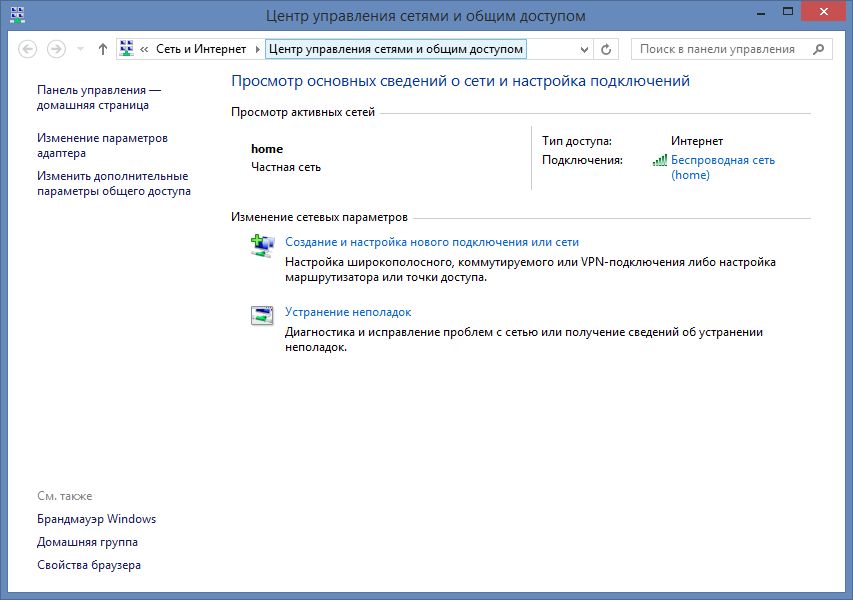
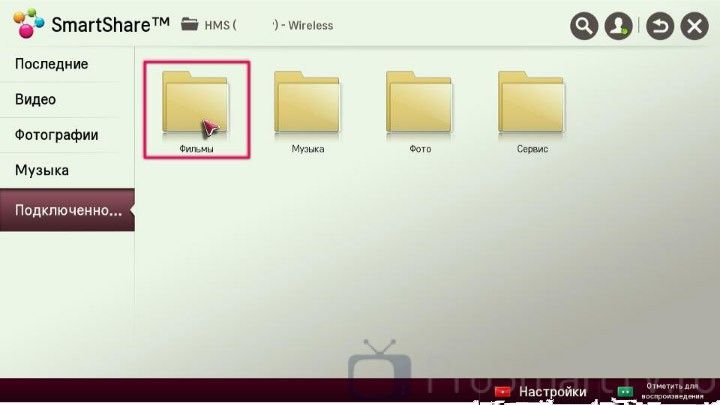
ඔබ සියල්ල නිවැරදිව වින්යාස කර ඇත්නම්, ඔබට ක්ලික් කිරීම් දෙකකින් චිත්රපට දියත් කළ හැකිය. ලැප්ටොප් පරිගණකයේ ඕනෑම වීඩියෝ ගොනුවක් "උද්දීපනය කරන්න", සහායක මූසික බොත්තම සමඟ එය මත ක්ලික් කර "Play to ..." අයිතමය තෝරන්න. විවෘත වන ලැයිස්තුවේ, ඔබ ඔබේ රූපවාහිනී ආකෘතිය මත ක්ලික් කළ යුතුය. උදාහරණයක් ලෙස, Sony Bravia KDL-42W817B. ඊට පසු, විශාල තිරයේ විකාශනය ස්වයංක්රීයව ආරම්භ වේ.
යොමුව සඳහා! MKV ආකෘතියේ වීඩියෝ බොහෝ විට මෙම සම්බන්ධතාවය සමඟ වාදනය නොවනු ඇත. එබැවින්, AVI දිගුව සමඟ ගොනු තෝරන්න.
WiDi භාවිතයෙන් රූපවාහිනිය ලැප්ටොප් එකට සම්බන්ධ කරන්න
පළමුවෙන්ම, මෙම ක්රමය හොඳයි, එයට ෆෝල්ඩර සහ බෙදාගැනීමේ සැකසුම් කිසිවක් අවශ්ය නොවන නිසා. WiDi තාක්ෂණය Wi-Fi ප්රමිතිය භාවිතා කරන අතර ලැප්ටොප් පරිගණකයේ සිට රූපවාහිනී උපාංගයේ තිරය දක්වා පින්තූරය අනුපිටපත් කරයි. ඇත්ත, සූක්ෂ්ම කිහිපයක් තිබේ. ඔබට මේ ආකාරයෙන් සම්බන්ධතාවය සංවිධානය කළ හැක්කේ ලැප්ටොප් එක නම් පමණි:
- තෙවන පරම්පරාවේ ඉන්ටෙල් ප්රොසෙසරයේ පදනම මත එකලස් කර ඇත;
- සන්නද්ධ Wi-Fi මොඩියුලයඉන්ටෙල්;
- Integrated Intel ග්රැෆික්ස්;
- OS - වින්ඩෝස් 7, 8, 10.
සමහර අවස්ථාවලදී, ඔබට Intel Wireless Display මෘදුකාංගය ස්ථාපනය කිරීමටද අවශ්ය විය හැක. රූපවාහිනිය සඳහාම, එය Miracast (WiDI) තාක්ෂණයට සහාය විය යුතුය. බහුතරය නවීන මාදිලි, 2012-2013 සිට නිකුත් කර ඇති, පෙරනිමියෙන් මෙම විශේෂාංගය ඇත.
WiDi සම්බන්ධතා ක්රියාවලියට පියවර කිහිපයක් ඇතුළත් වේ:
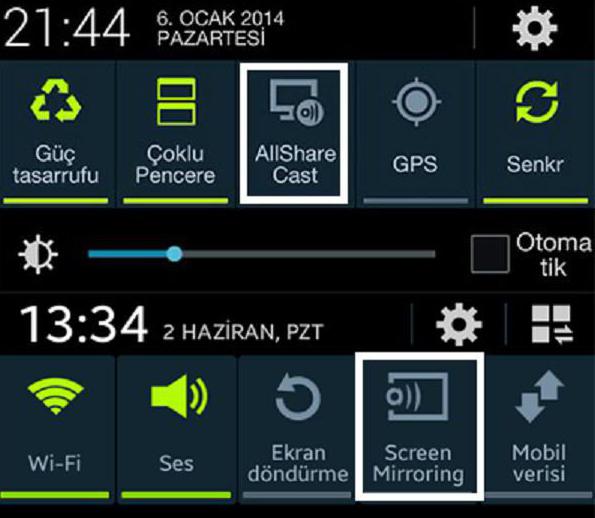
ඉහත විස්තර කර ඇති පරිදි ඔබ සෑම දෙයක්ම කළ නමුත් රූපවාහිනිය ලැප්ටොප් පරිගණකය නොපෙනේ. ඉන්පසු ලැප්ටොප් පරිගණකයේ Charms-panel විවෘත කරන්න, "උපාංග" ටැබය ක්ලික් කරන්න. ඉන්පසු "ප්රොජෙක්ටරය" තෝරා ඔබගේ රැහැන් රහිත තිරය එක් කරන්න. අපි Wi-Fi ධාවක ද යාවත්කාලීන කරන්නෙමු.
අපි විශේෂ මෘදුකාංගයක් හරහා රූපවාහිනිය ලැප්ටොප් එකට සම්බන්ධ කරමු
විවිධ වැඩසටහන් භාවිතයෙන් රූපයක් පෙන්වීමට ඔබට wifi හරහා උපාංග දෙකක් සම්බන්ධ කළ හැකිය. අද, වයර් භාවිතා නොකර රූපවාහිනියක අන්තර්ගතය වාදනය කිරීම සඳහා සියලු වර්ගවල මෘදුකාංග රාශියක් තිබේ. වඩාත්ම ජනප්රිය වුවද:
- Samsung Share (සරල අතුරු මුහුණතක් ඇත, නමුත් බොහෝ දුරට අනුකූල වන්නේ Samsung උපාංග සමඟ පමණි);
- කොටස් කළමනාකරු.
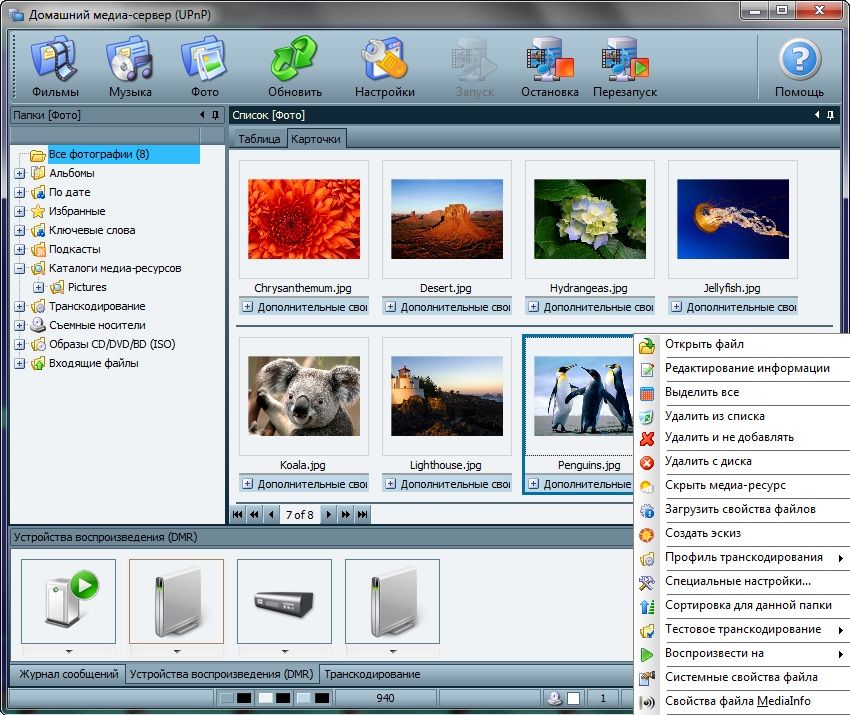
තවද මෙම සියලුම වැඩසටහන් අතුරින් ගෘහ මාධ්ය සේවාදායකය ක්රියාත්මක වන වඩාත්ම ස්ථායී යෙදුම වේ. ඊට අමතරව, එය සියලුම රූපවාහිනී මාදිලි සඳහා සුදුසු වේ විවිධ නිෂ්පාදකයන්. ගෘහ මාධ්ය සේවාදායකයක උදාහරණය භාවිතා කරමින්, රූපවාහිනියක ලැප්ටොප් එකකින් රූපයක් ප්රදර්ශනය කරන්නේ කෙසේදැයි අපි ඔබට කියමු:
- අපි සංවර්ධකයාගේ නිල වෙබ් අඩවියෙන් නොමිලේ බෙදාහැරීමේ කට්ටලය බාගත කරමු - http://www.homemediaserver.ru
- ලැප්ටොප් පරිගණකයේ වැඩසටහන ස්ථාපනය කරන්න.
- අපි එය දියත් කරමු. විවිධ උපාංග ලැයිස්තුගත කර ඇති වගුවක් දිස්වනු ඇත. මෙම ලැයිස්තුවේ, ඔබ අන්තර්ගතය සම්ප්රේෂණය කරන එක තෝරාගත යුතුය. එනම්, අපි ඔබේ රූපවාහිනී ආකෘතිය සොයා බලා ක්ලික් කරන්න. "ඊළඟ" බොත්තම ක්ලික් කරන්න.
- සමහර ෆෝල්ඩර බෙදා ගැනීමට වැඩසටහන ඉදිරිපත් කරයි. පෙරනිමියෙන්, මේවා "වීඩියෝ", "සංගීතය", "පින්තූර" වේ. කෙසේ වෙතත්, ඔබට ඔබේ චිත්රපට හෝ ඡායාරූප ගබඩා කරන වෙනත් ෆෝල්ඩර ඔබට අතින් නියම කළ හැකි අතර එවිට ඔබට ඒවා රූපවාහිනී තිරය මත නැරඹිය හැක. විශාල හරිත ප්ලස් සමඟ දකුණු බොත්තම "එකතු කරන්න" මත ක්ලික් කරන්න.
- එවිට අපි ස්කෑනිං ක්රියා පටිපාටිය තහවුරු කරමු. "OK" සහ "Finish" ක්ලික් කරන්න.
දැන් ඔබ නිවසේ මාධ්ය සේවාදායක වැඩසටහනේ සඳහන් කර ඇති විවිධ අන්තර්ගතයන් රූපවාහිනියේ විශාල තිරය මත දිස්වනු ඇත.
වෙනත් සමාන යෙදුම් එකම මූලධර්මය මත ක්රියා කරයි. එබැවින් ඒවා භාවිතා කිරීමේදී කිසිදු දුෂ්කරතාවයක් ඇති නොවිය යුතුය. එබැවින් ඔබ විශේෂ මෘදුකාංග භාවිතයෙන් රැහැන් රහිත wifi ජාලයක් හරහා රූපවාහිනියකට ලැප්ටොප් පරිගණකයක් සම්බන්ධ කරන්නේ කෙසේදැයි ඉගෙන ගත්තේය.
රූපවාහිනියේ wifi මොඩියුලයක් නොමැති නම් කුමක් කළ යුතුද?
විශේෂ මොඩියුලයක් නොමැති නම් Wi-Fi හරහා ලැප්ටොප් පරිගණකයක් සමඟ රැහැන් රහිත සම්බන්ධතාවයක් කළ නොහැකිය. උදාහරණයක් ලෙස, වසර 5 කට පෙර නිකුත් කරන ලද පැරණි රූපවාහිනී උපාංග මත එය ලබා ගත නොහැක. ස්වාභාවිකවම, කේබලයක් නොමැතිව, එවැනි රූපවාහිනියකට ලැප්ටොප් පරිගණකයක් සම්බන්ධ කළ නොහැක. කෙසේ විය යුතුද? ඔබට අමතර උපාංග භාවිතා කිරීමට සිදුවනු ඇත.
උදාහරණයක් ලෙස, ඇඩප්ටරය රූපවාහිනියේ හැකියාවන් පුළුල් කිරීමට උපකාරී වේ. සාමාන්යයෙන් එය HDMI වරායට ඇතුල් කරනු ලැබේ. අපට නිර්දේශ කළ හැකි සමාන උපකරණ මොනවාද? මෙය:
- Google Chromecast;
- Android Mini PC
- ගණනය කිරීමේ සැරයටිය;
- Miracast ඇඩප්ටරය.
ඉහත ලැයිස්තුගත කර ඇති සියලුම ඇඩප්ටරයන් ඔබට රැහැන් රහිත සම්බන්ධතාවයක් ස්ථාපනය කිරීමට සහ ඔබේ ලැප්ටොප් පරිගණකයෙන් ඔබේ රූපවාහිනියට රූපය මාරු කිරීමට ඉඩ සලසයි.
